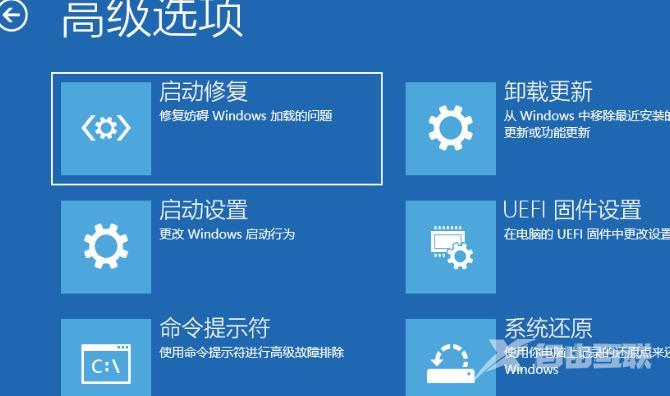如何修复Win11系统中的崩溃和错误?无论是系统崩溃还是出现错误提示,都可能给用户带来困扰,win11的系统中拥有自动修复的功能,或者我们可以通过命令来修复,下面就是win11怎么进
如何修复Win11系统中的崩溃和错误?无论是系统崩溃还是出现错误提示,都可能给用户带来困扰,win11的系统中拥有自动修复的功能,或者我们可以通过命令来修复,下面就是win11怎么进入系统修复界面方法,感兴趣的话不要错过哦。
方法一:
1、按【 Win + X 】组合键,或【右键】点击任务栏上的【Windows开始菜单】,在打开的隐藏菜单项中,选择【终端管理员】。
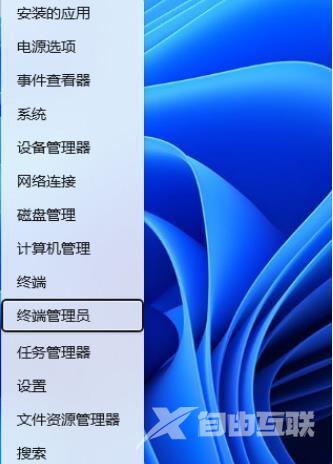
2、用户账户控制窗口,你要允许此应用对你的设备进行更改吗?点击【是】。
3、输入【sfc /scannow】命令,执行完成后,按回车。
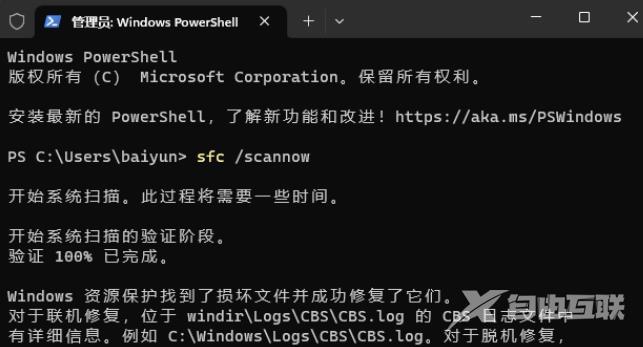
4、输入【Dism /Online /Cleanup-Image /ScanHealth】命令,执行完成后,按回车。
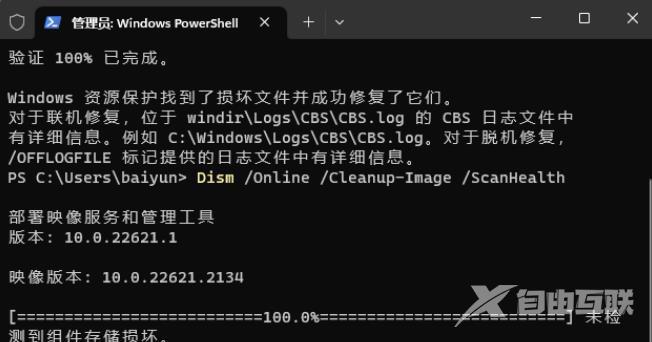
5、输入【Dism /Online /Cleanup-Image /CheckHealth】命令,执行完成后,按回车。
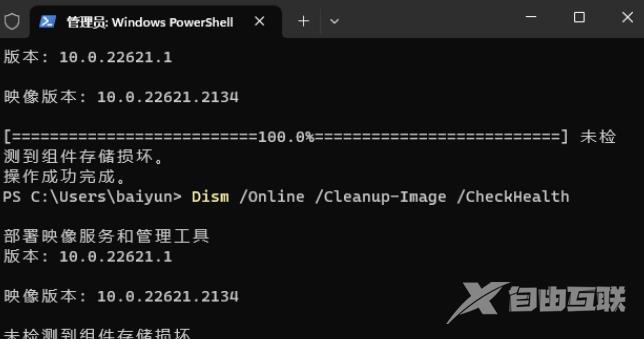
6、输入【Dism /Online /Cleanup-image /RestoreHealth】命令,执行完成后,按回车。
方法二:
1、只要在开机时强制关闭电脑,连续操作3次,直到出现正在准备自动修复,Win11会自动引导至高级启动。
2、自动修复,你的电脑未正确启动,按重启以重启你的电脑,有时这样可以解决问题。你还可以按高级选项,尝试使用其他选项修复你的电脑,点击【高级选项】。
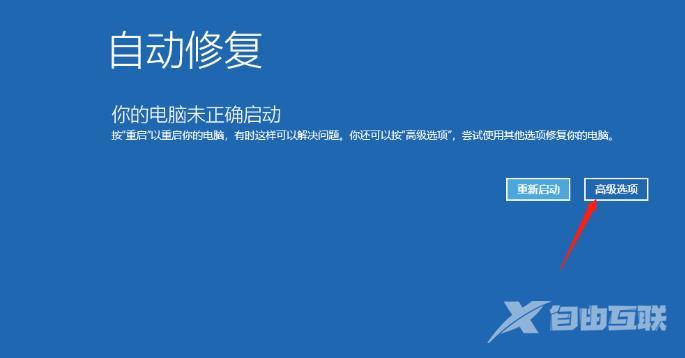
3、选择一个选项窗口中,点击【疑难解答(重置你的电脑或查看高级选项)】。
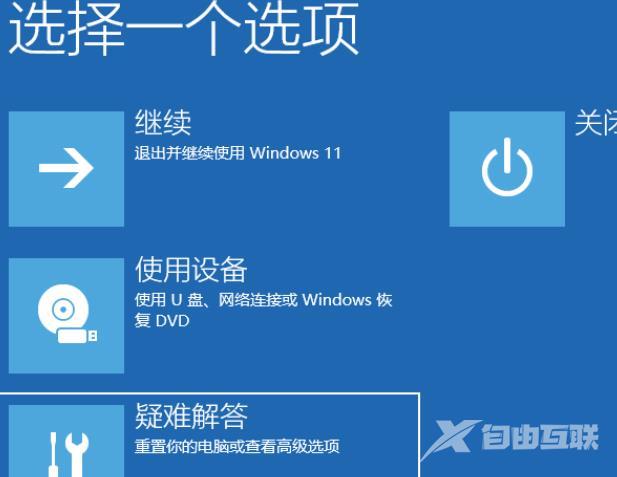
4、疑难解答下,点击【高级选项】。

5、高级选项下,点击【启动修复(修复妨碍 Windows 加载的问题)】来解决问题。